Configurarea camerelor KDE
Mai întâi trebuie să înțelegeți setările. Cum să începeți sălile și unde să le amenajați. Acordați atenție desktopului. De obicei, în colțul ecranului există un mic buton translucid, numit "butonul pentru plasmă". Dacă faceți clic pe acesta, va apărea bara laterală cu setările camerei.
Există încă opțiuni pentru modul de prezentare a camerelor. Accesați Setări de sistem -> Comportamentul mediului desktop -> Margini de ecran. Alegeți orice margine convenabilă, alocați acțiunea - Manager de cameră. După aceea, în timp ce mutați cursorul în colț, vor apărea Camerele.
O altă modalitate este să adăugați un widget de comutare a camerei în panoul (tava). Modul de adăugare a widget-urilor este normal: faceți clic dreapta (pcm) pentru a adăuga widget-ul. selectați și îmbinați în zona dorită. Am doar un widget pe capturile de ecran.
Numărul de camere este nelimitat. De fapt, camera este o superstructură deasupra biroului. Camera poate avea mai multe mese de lucru.
Principala funcție a camerei este personalizarea desktop-ului. Puteți modifica imaginea de fundal. afișați un dosar cu fișiere de pe desktop, configurați aplicații. widget-uri.
Exemplu de cameră în care aplicația de monitorizare a sistemului htop este deschisă în permanență pe ecranul complet.
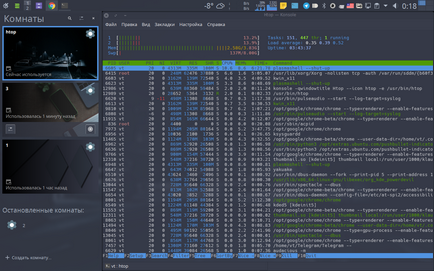
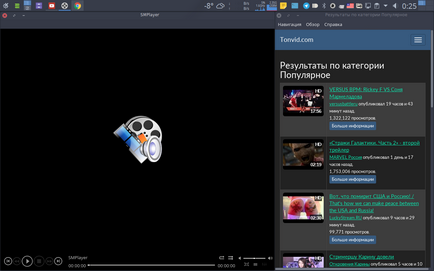
Iată camera. în care dosarele sunt afișate pe desktop.
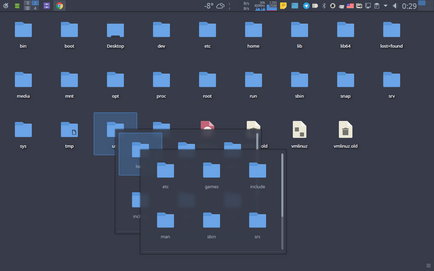
Setările desktop sunt făcute din meniul obișnuit când widget-urile sunt deblocate.
În meniul Ajustări, puteți selecta butonul Afișați instrumentul din bara de instrumente Plasma, dacă butonul nu este necesar, debifați caseta de selectare.
Uneori există o problemă de a glisa widget-uri pe desktop. Apoi, eliminați caseta de selectare din butonul Stânga - glisarea se va face ca în versiunile mai vechi ale KDE - utilizând bara laterală a widget-ului.
Browser Midori (absolut inutil în navigarea normală, arată grozav ca o aplicație web :))

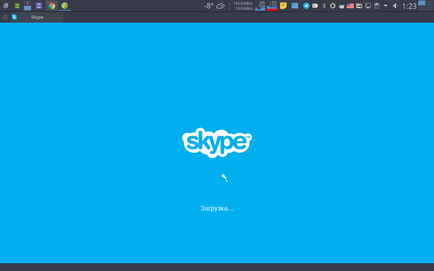
Acum ia în considerare o funcție atât de importantă ca oprirea camerei. Pentru a nu lua resurse, camera poate fi "dezactivată" apăsând butonul din Manager cameră. Aplicațiile vor fi închise și restaurate din locul unde le-ați închis. Această caracteristică nu funcționează pentru multimedia, adică playerul nu va porni din punctul de oprire și din terminal. în care începe procesul de execuție. E ca hibernarea. Trebuie să avertizez că un număr mare de aplicații din camere consumă o cantitate semnificativă de memorie RAM și dezactivarea camerei nu reduce întotdeauna consumul. Utilizați aceste funcții în funcție de capacitățile computerului. Aplicațiile care rulează nu sunt salvate în încăperi după ce computerul repornește, așadar este mai bine să folosiți modul sleep pentru salvarea aplicațiilor.
Unele aplicații persistent nu doresc să ruleze doar într-o singură cameră și să apară peste tot. Pentru a configura astfel de aplicații în KDE, există un instrument puternic, cum ar fi setările de aplicații speciale. PCM-ul din bara de titlu a aplicației va afișa acest meniu. Introduceți-l și personalizați după gustul dvs. Arata cam asa:
Vă sfătuiesc să examinați cu atenție meniul de setări speciale al aplicației. Acest lucru poate fi util în alte cazuri, nu doar la înființarea încăperilor. KDE vă permite să personalizați bijuteriile oricărei aplicații, până la mărimea ferestrelor, unde apar pe ecran și cum arată. Există foarte multe oportunități pentru creativitate.
Ce setări nu se pot face cu ajutorul camerelor.
- modificați schema de culori a desktopului (nu puteți face ca aplicațiile să aibă o temă diferită în camere diferite)
- ajustați locația panoului desktop, deoarece schimbarea poziției panoului într-o cameră își schimbă poziția globală în întregul sistem
Scenariul de utilizare a camerelor pentru ziua de azi este următorul: rulați grupuri de aplicații și afișați fișierele necesare pe desktop-uri. Acest lucru elimină comutarea între sarcini și necesitatea de a deschide și închide programe, directoare și fișiere. Va fi suficient să treceți simplu între Camere. oprindu-i pe cele care nu sunt necesare în acest moment. Dezavantajele de mai sus ale utilizării camerelor determină necesitatea monitorizării memoriei operative.
Se poate concluziona că funcționalitatea sistemului de camere va crește substanțial în versiuni viitoare în mod inutil ca un instrument la îndemână pentru munca de zi cu zi nu pot fi ignorate ca sistemul în rândul dezvoltatorilor și utilizatorilor de distribuții Linux cu mediul KDE desktop.
Articole similare
Trimiteți-le prietenilor: